Nếu bạn đang tìm kiếm cách đặt lịch hẹn trên iPhone một cách hiệu quả nhất, bài viết này sẽ cung cấp cho bạn những thông tin cần thiết. Việc tạo lịch hẹn không chỉ giúp bạn tổ chức thời gian một cách khoa học mà còn giúp bạn không bỏ lỡ những cuộc gặp quan trọng trong công việc và cuộc sống. Đặc biết, với những người thường xuyên bận rộn, cách thêm lời nhắc trên iPhone trở thành một công cụ đắc lực, giúp quản lý thời gian tốt hơn.
 Cách đặt lịch hẹn trên iPhone
Cách đặt lịch hẹn trên iPhone
Cách Đặt Lịch Hẹn Trên iPhone Một Cách Dễ Dàng
Việc tạo lịch hẹn hữu ích hơn khi bạn biết tận dụng các ứng dụng có sẵn trên iPhone, chẳng hạn như Reminders (Nhắc nhở) hoặc Google Calendar. Dưới đây là hướng dẫn chi tiết giúp bạn làm quen với việc đặt lịch hẹn và thêm lời nhắc.
1. Sử Dụng Ứng Dụng Reminders
Ứng dụng Reminders trên iPhone rất dễ sử dụng và phù hợp cho việc tạo lời nhắc hoặc lịch hẹn.
-
Mở ứng dụng Reminders: Truy cập vào ứng dụng Reminders trên iPhone của bạn.
-
Tạo lời nhắc mới: Nhấn vào biểu tượng dấu (+) ở góc phải màn hình để bắt đầu thêm lời nhắc mới. Bạn có thể chọn giữa việc thêm lời nhắc đơn giản hoặc tạo một danh sách công việc.
-
Nhập thông tin: Ghi chú công việc hoặc thông tin cần nhắc. Bật tính năng “Remind me on a day” và chọn thời gian của cuộc hẹn.
-
Nhắc nhở theo vị trí: Nếu bạn muốn được nhắc nhở khi đến vị trí cụ thể, bạn có thể bật “Remind me on location” và nhập vị trí cần nhắc.
-
Thêm ghi chú: Nếu cần, bạn có thể ghi chú thêm thông tin bằng cách sử dụng mục “Notes”. Khi đã hoàn tất, nhấn “Done” để lưu lại.
-
Điều chỉnh lời nhắc: Để chỉnh sửa lời nhắc, bạn chỉ cần mở ứng dụng, chọn lời nhắc cần sửa và thực hiện các thay đổi cần thiết.
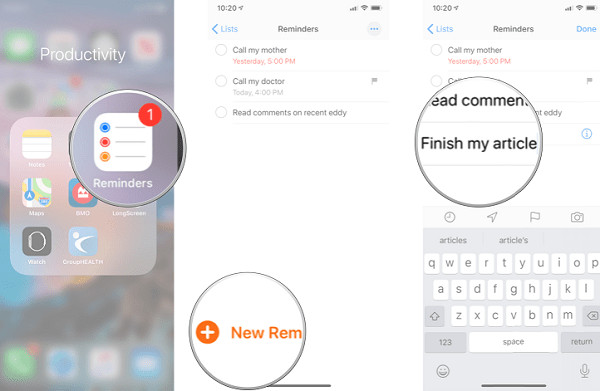 Sử dụng Reminder
Sử dụng Reminder
2. Sử Dụng Google Calendar
Ngoài Reminders, Google Calendar cũng là một ứng dụng tuyệt vời cho việc quản lý lịch hẹn, rất lý tưởng khi bạn cần chia sẻ lịch hoặc sắp xếp công việc theo một lộ trình cụ thể.
-
Tải Google Calendar: Nếu chưa có, bạn có thể tải ứng dụng Google Calendar từ App Store.
-
Tạo lịch hẹn mới: Mở ứng dụng, chọn ngày cần tạo lịch hẹn và nhấn vào biểu tượng dấu (+) để thêm thông tin.
-
Nhập thông tin chi tiết: Điền vào tựa đề lịch hẹn, thời gian bắt đầu và kết thúc, cùng với các thông báo cần thiết. Bạn cũng có thể thêm thông tin ghi chú và mời khách bằng cách nhập Gmail của họ.
-
Đồng bộ thông tin: Tất cả thông tin này sẽ được đồng bộ qua tài khoản Google của bạn, giúp bạn truy cập chúng từ bất kỳ thiết bị nào.
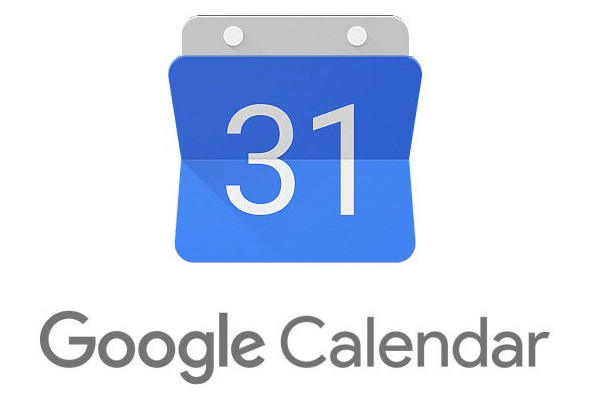 Sử dụng Google Calendar
Sử dụng Google Calendar
Kết Luận
Cách đặt lịch hẹn trên iPhone là một quy trình đơn giản và hiệu quả, giúp bạn quản lý thời gian một cách khoa học và nhớ được những công việc quan trọng. Bằng cách sử dụng ứng dụng Reminders hoặc Google Calendar, bạn sẽ không còn lo lắng về việc quên các cuộc hẹn hay nhiệm vụ quan trọng nữa. Hãy thử ngay hôm nay và trải nghiệm sự tiện lợi mà các ứng dụng này mang lại!
Để tìm hiểu thêm về các tính năng hữu ích khác trên iPhone, bạn vui lòng ghé thăm website classin.com.vn.
Để lại một bình luận